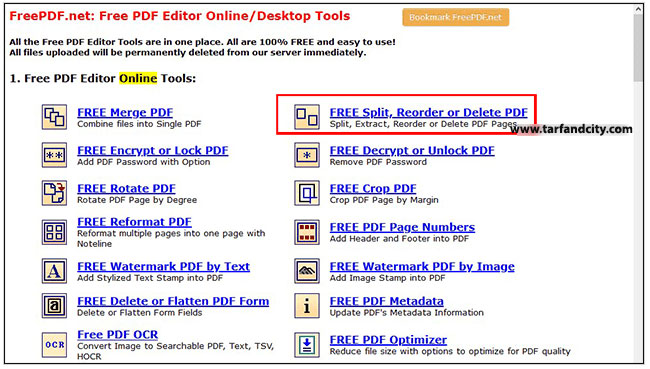یک فایل پی دی اف سندی است که با انواع محتوا، متن و تصویر و غیره پر شده است. این احتمال وجود دارد که بخواهید از این محتوا در جای دیگری استفاده کنید. از آنجایی که نرم افزار پاورپوینت ، یکی از پراستفاده ترین برنامه ها بشمار می رود ، در این بخش قصد داریم روش های افزودن PDF به پاورپوینت را به شما عزیزان آموزش دهیم.
روش های افزودن PDF به پاورپوینت
قرار دادن فایل PDF مانند تصویر
شما می توانید به روش سنتی فایل PDF را به تصویر تبدیل کرده و داخل فایل پاورپوینت قرار دهید، این روش وقتی مفید است که بخواهید یک صفحه یا چند صفحه از یک فایل سنگین پی دی اف را اضافه کنید. برای تبدیل PDF به تصویر می توانید از نرم افزارهایی مانند UniPDF Converter و PDF Converter و Weeny Free PDF to Image Converter و TTR PDF To JPG استفاده کنید. سایت های دیگر هم وجود دارند مانند Small PDF و PDF to Image که رایگان می توان برای این کار از آنها استفاده کرد، کافیه فایل PDF را روی سایت آپلود کرده تا هر صفحه را جداگانه به عکس تبدیل کند سپس با نشان دادن کلید دانلود می توانید آن را به صورت یک فایل فشرده دانلود کنید و بعد از آن داخل فایل پاورپوینت بگنجانید.
قرار دادن لینک فایل PDF داخل پاورپوینت
امکان افزودن لینک به فایل PDF داخل فایل پاورپوینت نیز وجود دارد. جهت مراحل لینک دادن به متن داخل پاورپوینت باید متن و آن کلمه را سلکت و انتخاب کرده سپس از داخل تب Insert پاورپوینت به بخش لینک ها Links بروید و سپس روی گزینه Link کلیک کنید. از پنجره بعدی که باز می شود باید لینک فایل PDF را مشخص نمایید، حالا این لینک می تواند یک لینک اینترنتی باشد و یا یک لینک محلی در سیستم خودتان که در این صورت باید از درایوی که فایل داخل آن است شروع شود و مسیر فایل را مشخص نمایید بنابراین ابتداء مسیر فایل سپس نام فایل و بعد از آن فرمت PDF باید وجود داشته باشد. در ضمن می توانید متنی که قرار است لینک دار شود را از فیلد Text to display تغییر دهید.
بعد از اینکه روی OK کلیک کنید لینک به فایل پاورپوینت اضافه خواهد شد و هنگام نمایش فایل پاورپوینت می توان روی آن متن کلیک کرده و فایل PDF را با نرم افزار پی دی اف خوان روی سیستم باز کرد، البته دقت داشته باشید که تا زمانی که این فایل در آن مسیر وجود داشته باشد باز خواهد شد لذا اگر مکان فایل را تغییر دهید دیگر این اتفاق نخواهد افتاد لذا در صورت تغییر مکان فایل باید در فایل پاورپوینت مسیر را ویرایش کنید.